Photoshop给忧伤美女外拍照片润色处理
软件云 人气:0本教程的前期润色是在RAW里完成的,CS5自带有这款插件。褐色图片比较难把握,色调过暗会很压抑,过亮又会呈现灰色。需要多次尝试,调出最合适的色调。
最终效果

原图

一、先在Camera RAW里面对图片进行基本调整,具体参数设置如下图。
恢复:降低高光亮度,给照片拉出更多的细节。
填充亮光:提亮照片的暗部以及中间调,提亮人物的皮肤。
清晰度:照片的轮廓发生明暗变化,使边缘看起来更加明显,他不同于USM的锐化,USM多少钱出现颜色的变异,但是效果有些类似LAB下USM大半径小数量的效果。
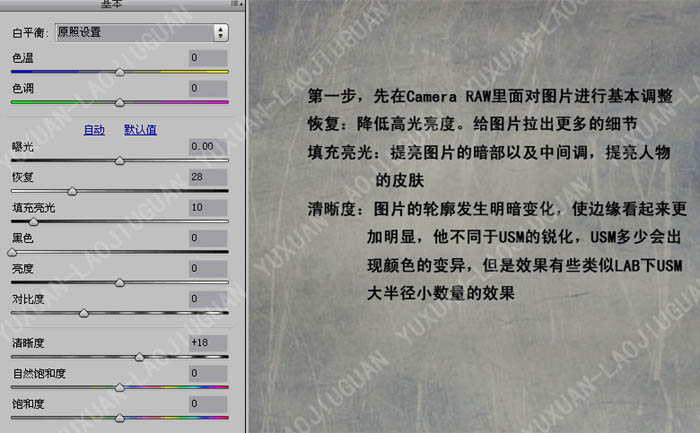
二、调整HSL/灰度,参数设置如下图。

三、相机校准,参数如图所示,向右调整红原色的目的是让红色转向橙色,蓝原色是让皮肤显红点。
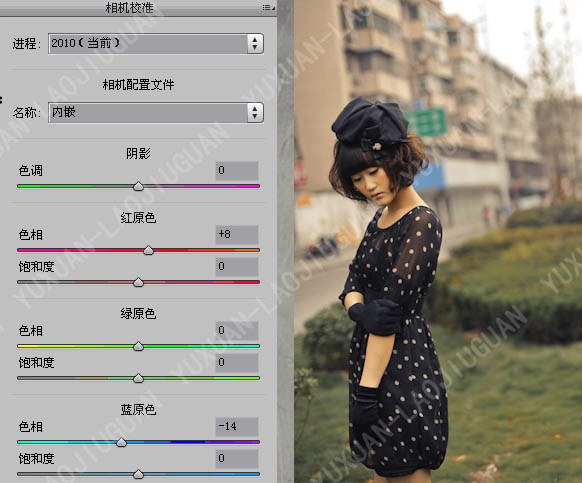
四、新建一个纯色层,填充颜色:#685528,混合模式为“颜色”,不透明度改为:21%,效果如下图。

五、创建可选颜色及色彩平衡调整图层,参数设置如下图。
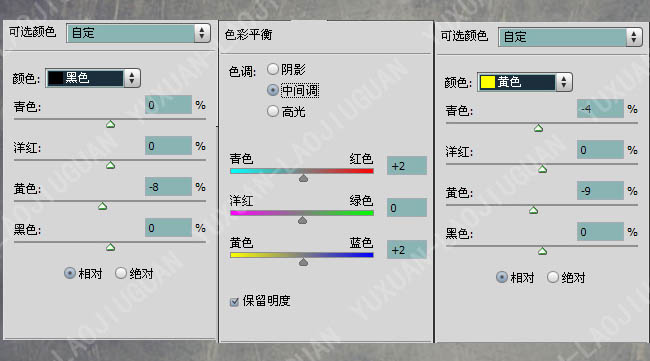
六、创建曲线调整图层,提亮整体皮肤,把蒙版填充黑色,用白色画笔擦出人物皮肤。
七、再创建曲线调整图层,参数如下图右,确定后把蒙版填充黑色,用白色画笔刷出人物腿部的阴影区,以保持人物腿部亮度统一。
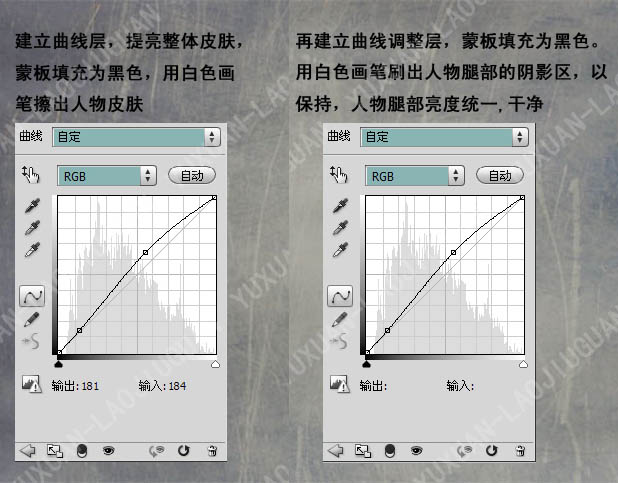
八、创建一个纯色图层,填充颜色:#e4cfa1,混合模式改为“颜色”,透明度为:20$,此时效果如下图。

九、创建色相/饱和度调整图层,目的是让皮肤稍显红润,白亮一点。可选颜色调整是为了给暗部加点淡淡的蓝色,使画面显色更加柔和。
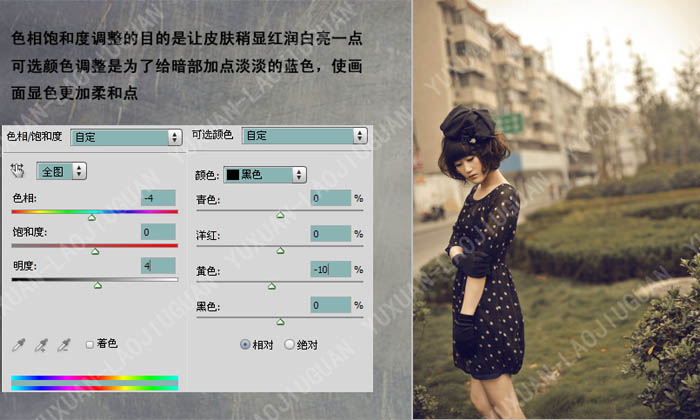
十、打开一张天空素材,调整适当大小,然后添加图层蒙版,用黑色画笔刷掉不需要的部分,再降低图层不透明度,效果如下图。


十一、再创建曲线调整图层,参数设置如下图。确定后把蒙版填充黑色,用白色画笔把人物肤色部分擦出来,完成最终效果。

最终效果:

加载全部内容